作者:乔山办公网日期:
返回目录:excel表格制作
对于许多朋友来讲,在用Excel处理数据的时候,最烦的就是表格中出现合并单元格。因为合并单元格会对我们的操作造成非常大的影响。今天我们就来通过三个案例,学习一下如何快速处理单元格合并问题。
案例一:对合并单元格数据进行求和
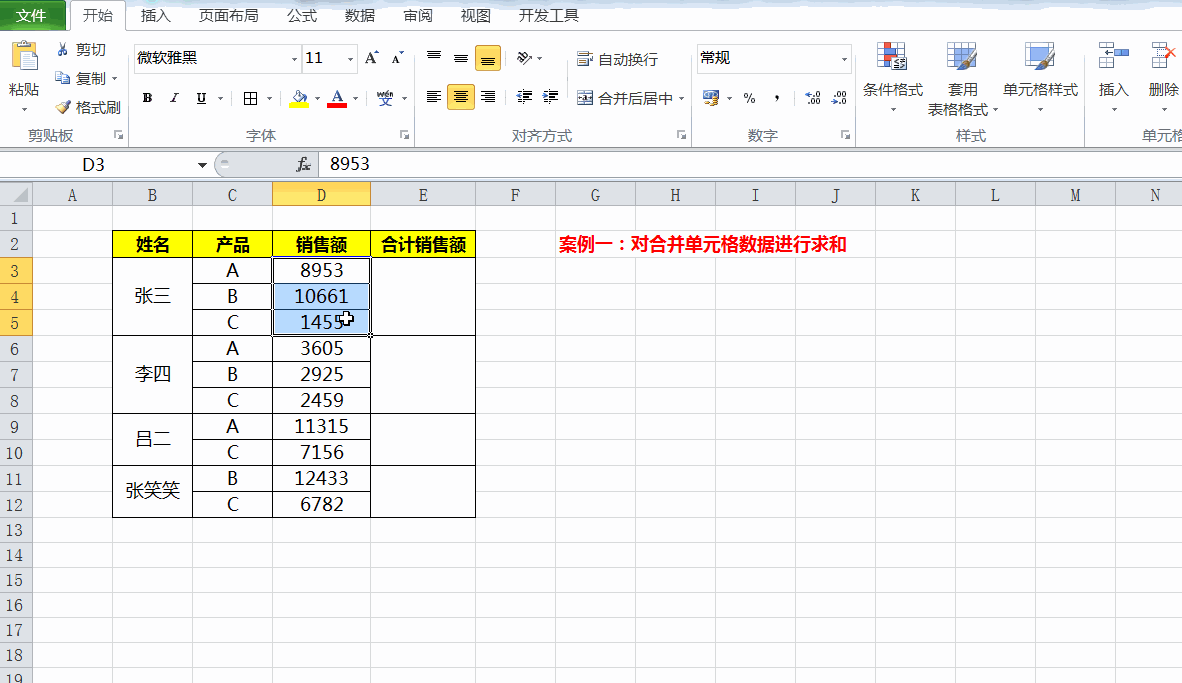
案例说明:
如上图,我们需要在E列合并单元格中,对每个人每款产品的销售额进行求和汇总。利用公式一次性向下进行求和。
操作步骤:
1、选择需要求和的区域D3:D12;
2、点击编辑栏输入函数:=SUM(D3:D12)-SUM(E4:E12);
3、按Ctrl+Enter键即可快速对合并单元格区域进行求和汇总。
案例二:合并单元格区域进行计数
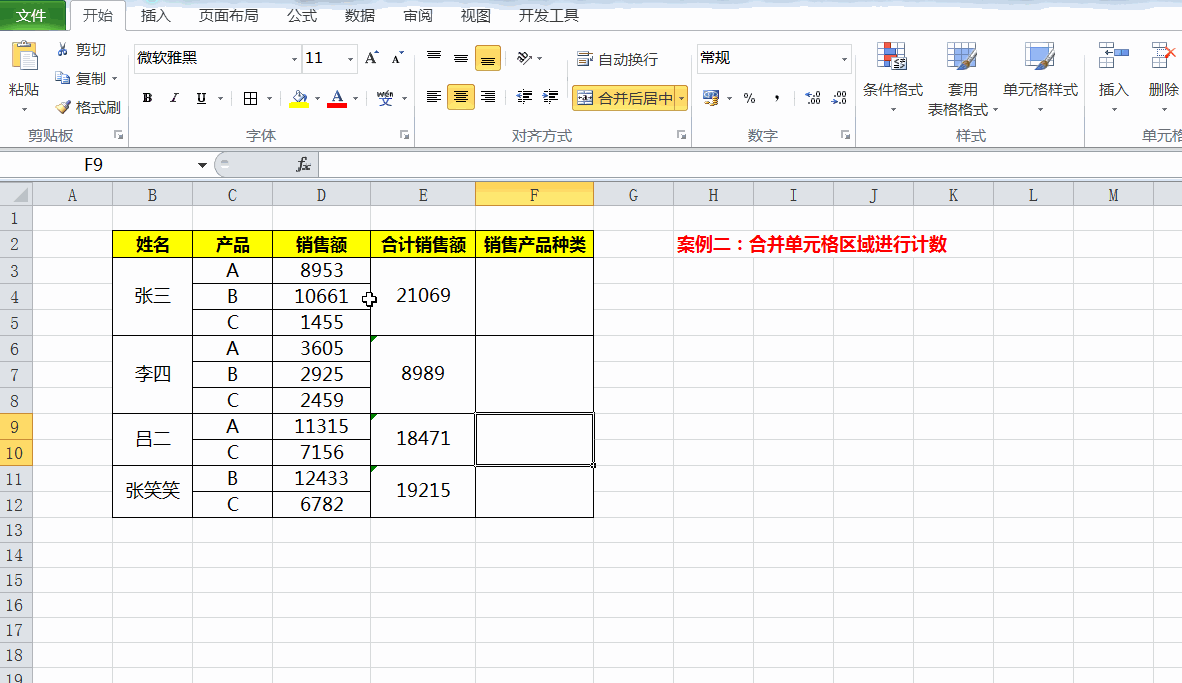
案例说明:
如上图,我们需要在F列合并单元格中,分别统计每个人销售的产品种类个数。
操作步骤:
1、选择需要求和的区域F3:F12;
2、点击编辑栏输入函数:=counta(C3:C12)-SUM(F4:F12);
3、按Ctrl+Enter键即可快速对合并单元格区域产品个数计数。
案例三:在合并单元格中添加序号
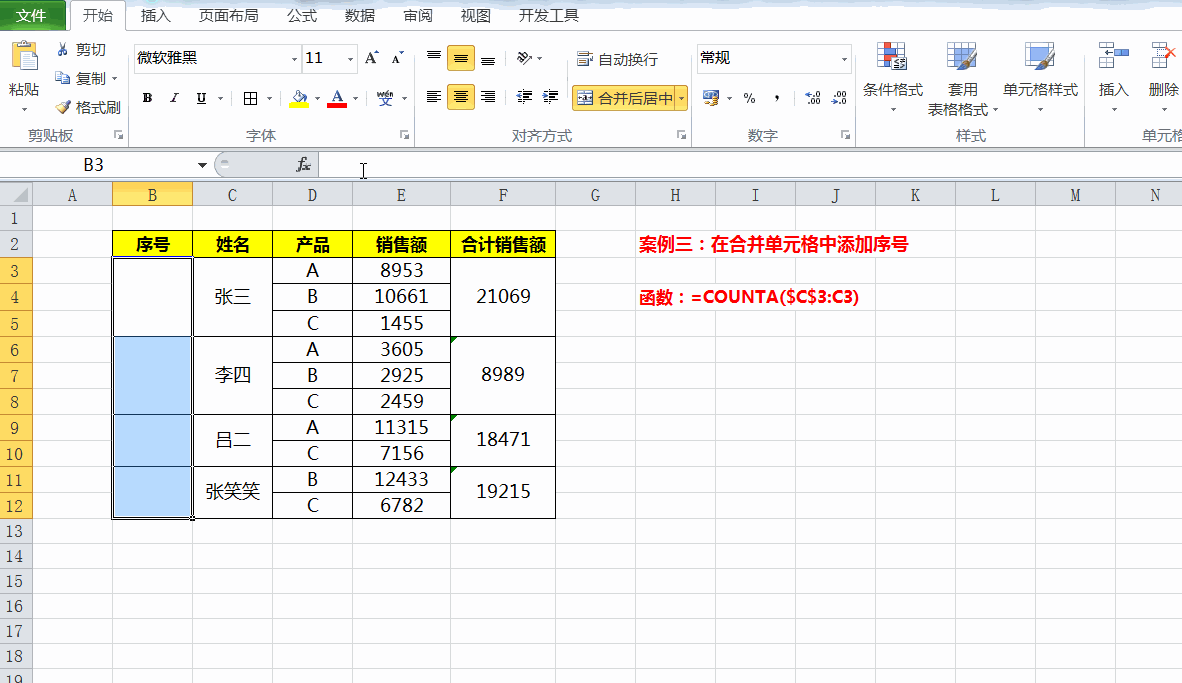
案例说明:
我们需要根据人员姓名,添加对应的序号。
操作步骤:
1、选择需要求和的区域B3:B12;
2、=COUNTA($C$3:C3);
3、按Ctrl+Enter键即可在合并单元格区域中快速生成序号。